Мой компьютер
Безусловно, начинать знакомство следует со значка Мой компьютер. Выберите в меню Пуск папку Мой компьютер и щелкните на нем правой клавишей мыши. В контекстном меню выберите команду Создать ярлык, после чего перетащите созданный ярлык на рабочий стол. Таким же образом вы можете создать ярлыки на рабочем столе для любых необходимых вам папок и программ.
Выполните теперь на нем двойной щелчок, и на экране появится окно (рис. 5.46), содержащее значки-объекты, отображающие различные устройства вашего компьютера. При этом Windows XP специально группирует выводимую информацию: Жесткие диски, Устройства со сменными носителями и Файлы, хранящиеся на этом компьютере. Каждый из этих значков позволяет одним щелчком получить доступ ко всему, с чем вам придется работать.
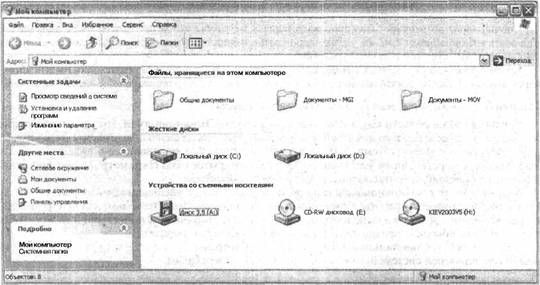
Рис. 5.46. Это и есть ваш компьютер
В левой части окна отдельно сгруппированы Системные задачи, Другие места и Подробное описание выделенного объекта.
Поговорим более подробно о содержимом вашего ПК. Верхняя часть окна отображает основные инструменты для навигации. Здесь расположены кнопки перехода Назад и Вперед, а также кнопка перехода на один уровень Вверх. Кнопка Поиск служит для восстановления памяти (вашей) о местоположении файлов, а кнопка Папки отображает одноименную панель в левой части окна вместо Системных задач. При этом окно Мой компьютер начинает напоминать окно Проводника.
Кроме того, есть еще возможность изменить Вид значков. Для этого можно выбрать один из пяти вариантов, предложенных в раскрывающемся меню кнопки Вид, или последовательно щелкая на самой кнопке.
Конечно, есть еще и строка Меню, предоставляющая значительно больший набор функций, но так уж исторически сложилось, что немногие пользователи заглядывают в Меню.
Правая часть окна более интересна, потому как предлагает непосредственный доступ к файлам, находящимся на ПК. При условной разбивке на группы в верхней части окна отображаются Файлы, хранящиеся на данном компьютере. Множество папок, как показано на рисунке рядом, отображается в случае, если за компьютером работают несколько пользователей.
Жесткие диски вынесены в отдельную категорию. При этом приятно радует, что исправлена система переименования дисков — на тот случай, если вы установите еще один винчестер. Теперь логические диски просто добавляются к уже существующим, а не смешиваются с ними. Это значит, что если ваш основной жесткий диск имел буквы С: и D:, то такими они и останутся, а остальные будут добавлены с новыми буквами.
 Оглавление
Оглавление